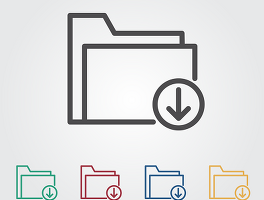아이피타임 간이NAS로 FTP 서버를 구축하는 방법에 대해 알아보겠다. 일단 할 수 있는 것은 다 해보려고 한다. 필자는 FTP 서버가 필요는 없지만 누군가에는 필요할 수 있으니말이다.
FTP 서버를 구축하면 내부 네트워크 뿐만 아니라 외부에서 알FTP, 파일질라 같은 FTP 프로그램으로 연결하여 데이터를 업로드/다운로드 할 수 있다.
먼저 아래 포스팅을 보고 아이피타임 서비스 설정을 한 후에 이 포스팅을 보는 것을 권장한다.
아이피타임 FTP 서버
내 PC나 파일 탐색기를 열어 네트워크 위치 추가를 클릭한다.
이 마법사를 통하여 웹 사이트, FTP 사이트 또는 기타 네트워크 위치의 바로가기를 만들 수 있다고 한다.
네트워크 위치 선택을 클릭하고 다음을 클릭한다.
http가 아니라 'ftp://192.168.0.1:21'을 입력하고 다음을 클릭한다.
익명으로 로그온 할지 묻는데 어짜피 나중에도 로그온 아이디 비밀번호를 물어보니 익명으로 로그인해도 된다.
사용자가 알기 쉽게 식별할 수 있는 이름을 짓고 다음을 클릭한다.
마침을 클릭하면 FTP 서버의 위치가 열린다.
사용자 이름과 암호는 아이피타임 서비스 설정에서 추가하였던 이름과 암호를 입력하고 로그온을 클릭한다.
FTP 서버는 잘 구축된 것 같다.
이제 FTP 프로그램 (알FTP, 파일질라, ES 파일탐색기 등)을 사용하여 FTP 기능을 활용하면 된다. FTP를 딱히 사용할 일이 없어서 뭔가 테스트할 것이 없다. 생각나면 포스팅에 추가하도록 하겠다.